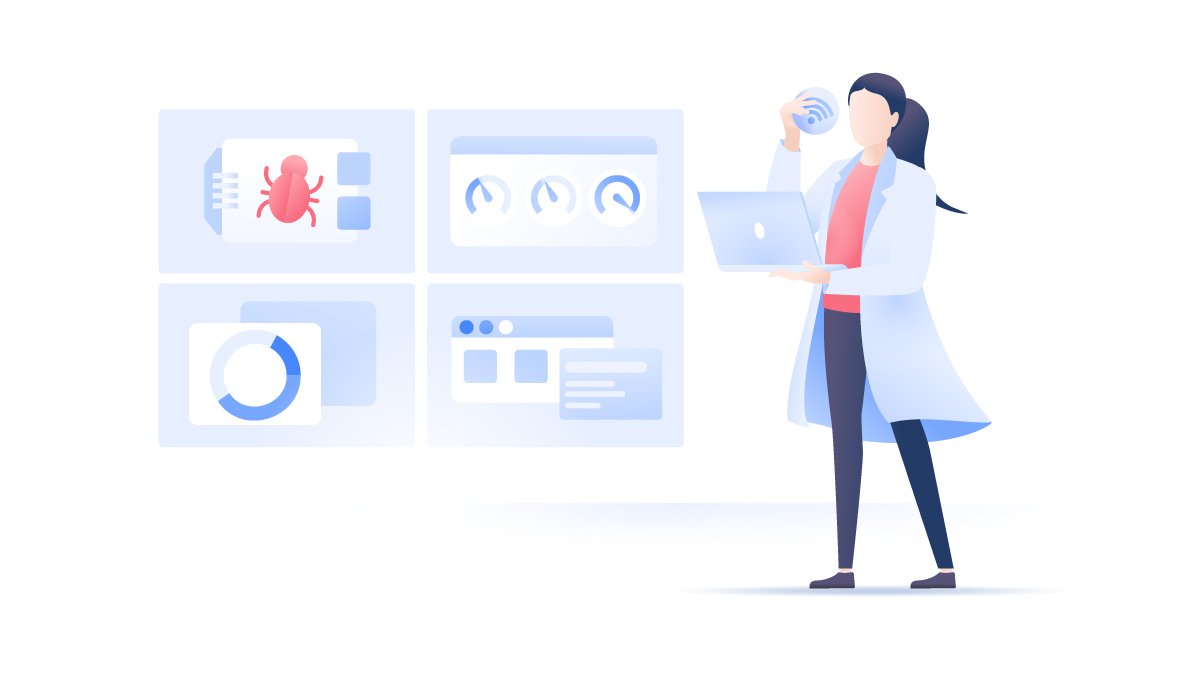Wie kann ich den Facebook Messenger deaktivieren?
Sowohl Facebook als auch sein zugehöriger Messenger sind nicht gerade dafür bekannt, dass man ihnen sorglos Nutzerdaten anvertrauen kann. Immer wieder kommt es in letzter Zeit zu Hacker-Angriffen und Daten-Diebstählen. Gefahren von sozialen Medien lauern hier genauso wie in anderen Netzwerken. Kein Wunder also, dass sich viele Nutzer davon abwenden. Weitere Gründe, die dafür sprechen, den Messenger zu deaktivieren sind, dass er Nutzerdaten sammelt und euch sozusagen trackt, dass er keine Verschlüsselung bietet und auch Konversationen aus der Vergangenheit nicht verschlüsselt. Zudem beansprucht der Nachrichtendienst auch noch Zugriff auf die Kamera, das Mikrofon und die Kontakte.
Ruth Matthews
Aug 01, 2021 · 3 Min. Lesezeit

Facebook Messenger Deaktivierung – so geht's
1. Zunächst öffnet ihr den Messenger.
2. Klickt auf euer Profil in der oberen linken Ecke.
3. Wählt Legal & Policies und schließlich die Funktion Deactivate Messenger.
4. Als nächstes müsst ihr euer Passwort eingeben und auf Continue klicken.
5. Nun braucht ihr nur noch auf die Schaltfläche Deactivate zu drücken.
Ihr solltet allerdings wissen, dass dieses Vorgehen nicht eure kompletten Daten aus dem Messenger löscht. Freunde, mit denen ihr gechattet habt, haben immer noch die Möglichkeit eure Nachrichten zu sehen. Um euren Account zu reaktivieren, braucht ihr nichts anderes tun, als euch wieder einzuloggen.
Wichtig ist es auch zu wissen, dass euer Messenger Konto nicht automatisch deaktiviert wird, wenn ihr eueren Facebook Account deaktiviert.
Den Facebook Messenger am Smartphone deaktivieren funktioniert genauso, wie den Facebook Messenger am PC zu deaktivieren.
Was muss ich tun, wenn ich den Facebook Messenger löschen möchte?
Um den Messenger zu löschen, müsst ihr auch euren Facebook-Account löschen, um wirklich alle eure Daten zu entfernen. Allerdings dauert das komplette Löschen eurer Daten ein paar Monate.
Wie kann ich Messenger Nachrichten löschen?
Wenn ihr im Facebook Messenger eine Nachricht löschen wollt oder auch mehrere, geht ihr folgendermaßen vor:
1. Öffnet die betreffende Konversation im Messenger.
2. Tippt auf die Nachricht oder das Bild, das ihr löschen wollt und haltet es gedrückt. Tippt dann auf Mehr …

3. Tippt nun auf Entfernen.

4. Nun habt ihr zwei verschiedene Optionen, nämlich Zurückrufen oder Für dich entfernen. Mit der ersten Möglichkeit könnt ihr die Nachricht für alle Beteiligten löschen.

Wenn ihr nicht nur einzelne Messenger Nachrichten löschen wollt, sondern eine ganze Konversation, könnt ihr das so tun:
1. Haltet im Messenger die Konversation, die ihr löschen möchtet, gedrückt.
2. Im sich öffnenden Dialogfenster, klickt auf Löschen.

Lust auf noch mehr Lesestoff?
Erhalte die neuesten Nachrichten und Tipps von NordVPN.
Wie kann ich den Messenger vorübergehend ausschalten?
Wenn ihr den Facebook Messenger nicht ganz verlassen möchtet, sondern ihn nur vorübergehend nicht nutzen möchtet, könnt ihr ihn auch einfach ausschalten:
1. Klickt auf euer Profilbild links oben.
2. Klickt auf den Active Status.
3. Nun habt ihr die Möglichkeit euren Aktiv-Status an- oder auszuschalten.
Wollt ihr keine Benachrichtigungen mehr von Messenger bekommen, geht ihr folgendermaßen vor:
1. Öffnet den Menüpunkt Benachrichtigungen und Töne.

2. Aktiviert den Nicht stören Modus.

Wie ihr euch online schützen könnt
Mit der Deaktivierung des Facebook Messengers entgeht ihr zwar schon einigen Gefahren im Internet, aber bei Weitem nicht allen. Ihr werdet zwar nie zu 100 Prozent vor allen Gefahren geschützt sein, aber es ist wichtig, alles in eurer Macht stehende zu tun, um so gesichert wie möglich zu sein.
1. Installiert immer alle Updates für die Betriebssysteme eurer Geräte. Egal, ob ihr auf einem PC oder einem Mac unterwegs seid – Aktualisierungen des Betriebssystems schließen Sicherheitslücken auf eurem Gerät und schützen euch vor unerwünschten Eindringlingen.
2. Meidet unsichere Seiten im Internet. Sichere Webseiten erkennt ihr am schnellsten am „https“ in der Adresszeile des Browsers und dem kleinen Schloss-Symbol davor.
3. Achtet bei Browser-Extensions und anderen Programmen darauf, sie von vertrauenswürdigen Quellen zu beziehen. Mittlerweile gibt es unzählige Erweiterungen und Add-ons für Browser wie Chrome oder Firefox, aber damit steigt auch das Risiko von Schadsoftware, die man bei unseriösen Quellen gleich mitgeliefert bekommt.
4. Ein wichtiges Add-On für euren Browser ist die Chrome VPN Extension, mit der ihr zumindest bei der Benutzung eures Chrome Browsers euren Datenverkehr über das VPN verschlüsselt. Seid euch aber darüber bewusst, dass alle Daten, die außerhalb des Browsers fließen, weiterhin ungeschützt zugänglich sind.
5. Wollt ihr stattdessen gleich euren gesamten Datenverkehr durch den VPN-Tunnel schicken, um sie vor fremdem Zugriff zu schützen, so solltet ihr euch für ein VPN für Windows PC oder Mac entscheiden. So genießt ihr den bestmöglichen Schutz, ob beim Streamen, Surfen, oder Down- und Upload von Inhalten.
Sichere deine Netzwerke mit NordVPN.